Postfix: relay contra un altre mailserver
Reading time: 14 – 23 minutesEn aquest article Set Up Postfix For Relaying Emails Through Another Mailserver de HowtoForge s’explica com configurar un Postfix per fer relaying contra un servidor extern. O sigui, perquè el servidor de correu (MTA) envii sempre els correus contra (MTA) un altre servidor de correu via SMTP. Potser el més iteressant és que explica com fer-ho a través d’un SMTP autenticat.
Intentant resumir els passos explicats a l’article comentat.
En l’exemple farem relay contra el sevidor smtp.example.com. A part d’usar l’ordre postconf per fer això, també podem editar el fitxer /etc/postfix/main.cf i afegir-hi les comandes indicades entre cometes.
postconf -e 'relayhost = smtp.example.com'
postconf -e 'smtp_sasl_auth_enable = yes'
postconf -e 'smtp_sasl_password_maps = hash:/etc/postfix/sasl_passwd'
postconf -e 'smtp_sasl_security_options ='
Guardarem l’usuari i el password a usar contra el servidor smtp.example.com al fitxer /etc/postfix/sasl_passwd. Aquest fitxer ha de ser propietat de l’usuari root i ningú més hi ha de tenir accés (perms: 600). Finalment creem el seu arxiu .db.
echo "smtp.example.com someuser:howtoforge" > /etc/postfix/sasl_passwd
chown root:root /etc/postfix/sasl_passwd
chmod 600 /etc/postfix/sasl_passwd
postmap /etc/postfix/sasl_passwd
Finalment només cal reiniciar el postfix:
/etc/init.d/postfix restart


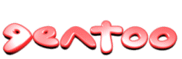
 Gràcies a l’Oriol fa una colla de mesos vaig descobrir el
Gràcies a l’Oriol fa una colla de mesos vaig descobrir el